Како пронаћи скривене и сачуване лозинке у Виндовс-у
Ако сте заборавили лозинку, али знате да је сачувана негде на вашем рачунару, можете приступити својим Виндовс(Windows) сачуваним лозинкама и видети да ли је тамо. Виндовс(Windows) заправо чува листу свих ваших сачуваних лозинки(a list of all of your saved passwords) и омогућава вам да им приступите када желите.
Ове сачуване лозинке су из ваших веб прегледача, ВиФи(WiFi) мрежа и других услуга које користите на свом рачунару. Откривање ових лозинки је прилично лако јер на вашем рачунару постоји уграђена алатка која вам то омогућава.

Прегледајте сачуване лозинке у Виндовс-у помоћу менаџера акредитива(View Windows Saved Passwords Using The Credentials Manager)
Функција која чува ваше податке за пријаву на ваш Виндовс(Windows) 10 рачунар се зове Виндовс Цредентиалс Манагер(Windows Credentials Manager) . Он прати све ваше веб, као и друге лозинке за Виндовс(Windows) , и омогућава вам да им приступите и користите када је то потребно.
Веб лозинке које чува обично су из Интернет Екплорер(Internet Explorer) -а и Едге(Edge) -а . Ваше лозинке за Цхроме(Chrome) , Фирефок(Firefox) и друге веб прегледаче се неће појавити у алатки. За те прегледаче, можете да погледате њихов мени подешавања да бисте пронашли и приступили опцији која приказује ваше лозинке.
- Потражите Цонтрол Панел(Control Panel) користећи Цортана(Cortana) претрагу и отворите панел.
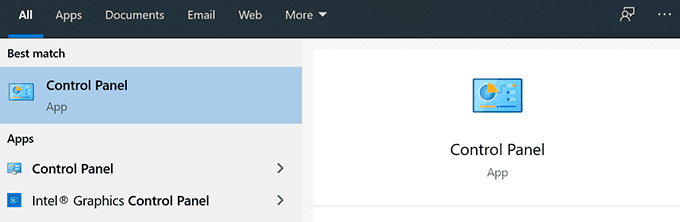
- Кликните на опцију која каже Кориснички налози(User Accounts) јер се тамо налази опција коју тражите.

- На следећем екрану кликните на опцију која каже Цредентиал Манагер(Credential Manager) да бисте отворили алатку на рачунару.

- Када се отвори Менаџер акредитива(Credential Manager) , видећете углавном две картице које се зову Веб акредитиви(Web Credentials) и Виндовс акредитиви(Windows Credentials) .
Одељак Веб акредитиви(Web Credentials) садржи све лозинке вашег претраживача. Ово су лозинке које користите за пријаву на различите веб локације. Виндовс акредитиви(Windows Credentials) чувају ваше друге лозинке, као што је
лозинка за НАС(NAS) диск итд. Осим ако нисте у корпоративном окружењу, вероватно нећете користити овај одељак.

- Да бисте открили лозинку за унос, кликните на икону стрелице надоле поред ње. Затим кликните на везу која каже Прикажи(Show) поред Лозинка(Password) .

- Од вас ће се тражити да унесете лозинку за свој Виндовс(Windows) налог. Ако користите отисак прста да откључате своју машину као ја, од вас ће бити затражено да је скенирате да бисте наставили.

- Затим ће одмах приказати лозинку на вашем екрану.
Погледајте сачуване ВиФи лозинке у оперативном систему Виндовс 10(View Saved WiFi Passwords On Windows 10)
Управљач акредитивима(Credentials Manager) вам, нажалост, не дозвољава да видите сачуване ВиФи лозинке(view your saved WiFi passwords) . Међутим, постоје још два начина на која можете да приступите Виндовс(Windows) сачуваним лозинкама за ваше бежичне мреже.
Ове методе би требало да вам омогуће приступ лозинкама за све ВиФи(WiFi) мреже на које сте се икада повезали.
Користите командну линију да бисте открили сачуване ВиФи лозинке(Use Command Prompt To Reveal Saved WiFi Passwords)
Услужни програм Цомманд Промпт(Command Prompt) вам омогућава да извршите низ задатака на рачунару, а један од њих је да вам омогући да видите своје сачуване ВиФи(WiFi) лозинке. Може се користити за преузимање листе свих ваших мрежа, а затим можете изабрати мрежу за коју желите да видите лозинку.
У основи ћете само копирати и налепити команде, па чак и ако нисте раније користили алатку, требало би да будете добро.
- Потражите командну линију(Command Prompt) користећи Цортана претрагу и кликните на Покрени као администратор(Run as administrator) .

- Унесите следећу команду у прозор командне линије(Command Prompt) и притисните Ентер(Enter) . Приказаће ВиФи(WiFi) мреже за које је сачувао лозинке.
нетсх влан прикажи профиле(netsh wlan show profiles)

- Забележите(Note) име ВиФи(WiFi) мреже за коју желите да пронађете лозинку.
- Унесите следећу команду замењујући НАМЕ(NAME) именом ваше ВиФи(WiFi) мреже и притисните Ентер(Enter) .
netsh wlan show profile name=NAME key=clear

- Погледајте одељак који каже Безбедносна подешавања(Security settings) . Овде ћете пронаћи унос који каже Кључни садржај(Key Content) . Вредност поред ње је ваша лозинка за ВиФи.

Користите апликацију за приступ сачуваним ВиФи лозинкама(Use An App To Access Saved WiFi Passwords)
Ако морате превише често да приступате сачуваним ВиФи(WiFi) лозинкама, метод командне линије није идеалан за вас јер захтева да унесете команду сваки пут када желите да видите лозинку. Боља опција би била да користите апликацију треће стране која вам омогућава да лако и брзо откријете своје лозинке сачуване у Виндовс -у.(Windows)
Једна од ових апликација је ВиФи Пассворд Ревеалер(WiFi Password Revealer) компаније Магицал Јелли Беан(Magical Jelly Bean) . То је бесплатна апликација коју можете да користите на свом Виндовс 10 рачунару да бисте видели своје ВиФи(WiFi) лозинке.
- Преузмите и покрените апликацију на свом рачунару.
- Одмах ће скенирати и приказати све ВиФи(WiFi) лозинке које може пронаћи на вашем екрану.
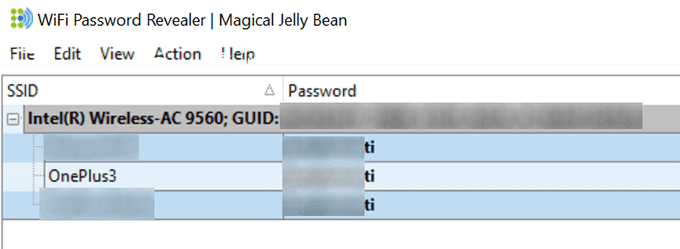
- Ако желите да копирате лозинку, кликните десним тастером миша на њу у апликацији и изаберите Копирај изабрану лозинку(Copy selected password) .
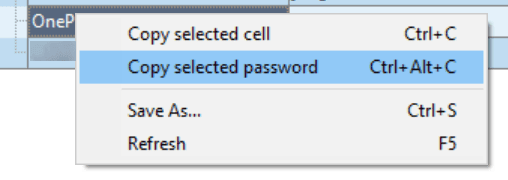
Прегледајте лозинке за Виндовс трезор помоћу апликације(View Windows Vault Passwords Using An App)
Неке од Виндовс(Windows) сачуваних лозинки се чувају у Виндовс трезору(Windows Vault) на Виндовс 10(Windows 10) рачунару. Ако се лозинка коју тражите налази тамо, можете користити бесплатну апликацију да бисте је пронашли и открили на свом рачунару.
Постоји апликација под називом ВаултПассвордВиев(VaultPasswordView) која вам омогућава приступ свим лозинкама сачуваним у Виндовс трезору(Windows Vault) на вашем рачунару.
- Преузмите и покрените апликацију на свом рачунару.
- Користите падајући мени Роот Фолдер да бисте изабрали свој основни фолдер. (Root Folder)Затим кликните на дугме Аутоматско попуњавање(Automatic Fill) да бисте аутоматски попунили неке од опција на екрану.

- Унесите лозинку свог налога у поље Виндовс лозинка за пријаву(Windows Login Password) и притисните ОК(OK) .

- Требало би да будете у могућности да видите своје сачуване лозинке у Виндовс Ваулт -у.(Windows Vault)
Избришите сачуване лозинке у оперативном систему Виндовс 10(Delete Saved Passwords On Windows 10)
Пошто ваш рачунар чува већину лозинки које користите на рачунару, можда чак има и лозинке које ви заправо не користите. Ако желите, можете да избришете ове сачуване лозинке(delete these saved passwords) на свом Виндовс 10 рачунару.
Они се могу избрисати из Виндовс Цредентиалс Манагер(Windows Credentials Manager) -а на вашем рачунару.
- Покрените Виндовс Цредентиалс Манагер(Windows Credentials Manager) са контролне табле(Control Panel) .
- Кликните(Click) на икону стрелице поред лозинке коју желите да избришете.
- Изаберите опцију која каже Уклони(Remove) на крају података о вашим акредитивима.

- Питаће вас да ли заиста желите да уклоните лозинку са свог рачунара. Кликните(Click) на Да(Yes) да бисте наставили.

Лако је заборавити лозинке(easy to forget passwords) , посебно ако их имате много да запамтите. Да ли(Are) сте неко ко треба да погледа сачуване лозинке да би се негде пријавио или се сећате свих својих лозинки? Јавите(Chime) се у коментарима испод.
Related posts
Како да погледате сачуване ВиФи лозинке на Виндовс 7, 8 и 10
Како креирати скривену мрежну дељење у Виндовс-у
Пронађите подразумеване лозинке рутера
Како пронаћи рођендане на Фејсбуку
Како претражити и пронаћи нечије избрисане твитове
Како аутоматски преместити или копирати датотеке у Виндовс-у
Како променити размак икона на радној површини у оперативном систему Виндовс 11/10
5 начина за пробијање или ресетовање заборављене лозинке за Виндовс
Како оптимизовати датотеку за пејџинг у оперативном систему Виндовс
Захтеви за Виндовс 10 и Виндовс 7 РАМ – колико меморије вам треба?
Како спречити гашење Виндовс рачунара
Како прегледати Мац датотеке на Виндовс рачунару
Решите проблеме са бежичном мрежном везом у оперативном систему Виндовс КСП
9 брзих начина да слику учините транспарентном на Виндовс-у и Мац-у
Како претворити ВебП у ГИФ на Виндовс-у или Мац-у
Како потписати ПДФ датотеку на Виндовс-у
Промените слово диска у Виндовс-у за спољни УСБ уређај
Изгубљена или заборављена администраторска лозинка у Виндовс-у?
Како додати скривену област унутар шифрованог ВераЦрипт волумена
Како заменити Нотепад у Виндовс-у са алтернативама
